首先在canva可画打开ppt模板,点击右上角的“...”图标,在弹出的窗口点击“查看更多”选项,接着点击“Microsoft PowerPoint”选项,就能导出ppt文件了,这样导出的文件能再次进行编辑修改,方便我们后期的操作。

1、进入到canva可画软件主页面,在设计界面选择ppt选项,接着创建一个ppt空白模板进入编辑界面。
2、在左侧工具栏中搜索一个喜欢的ppt模板,将模板在界面中打开,接着点击右上角的“...”图标。
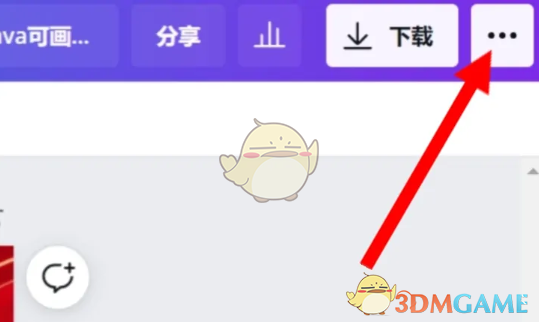
3、点击“...”图标后,接着会弹出一个选项窗口,点击右下角的“查看更多”选项。
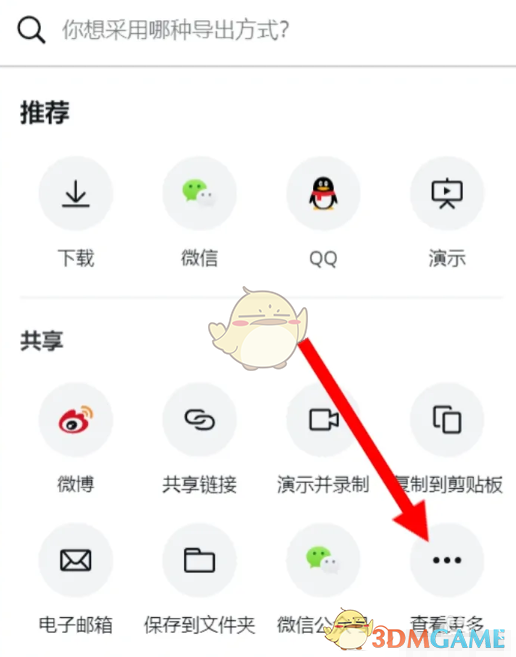
4、在查看更多的界面找到“Microsoft PowerPoint”选项,点击它,接着就可以下载当前PPT了。
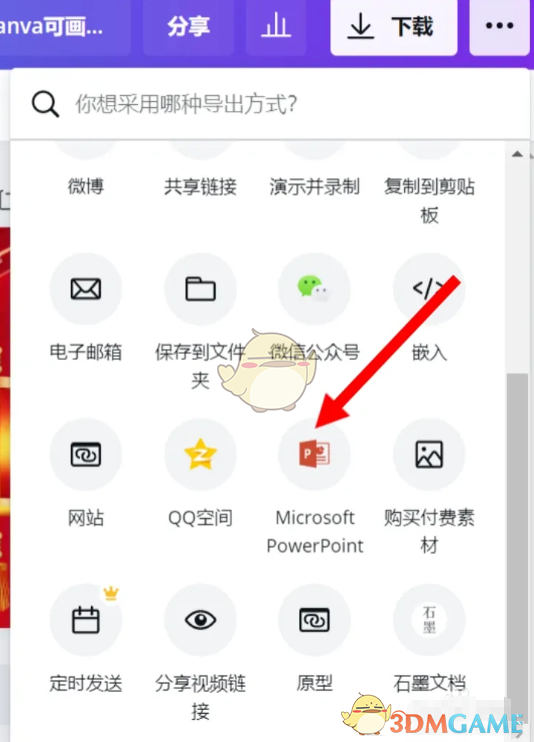
以上就是小编带来的canva可画怎么导出可编辑的?canva可画导出可编辑ppt教程,更多相关资讯教程,请关注源码搜藏网。
益拍app下载安装_益拍交易所app下载 v1.7.0安卓版
2023-06-02 / 40.97M

川观新闻app下载_川观新闻官方版客户端下载 v9.5.1安卓版
2023-06-02 / 95.83M

2023-06-02 / 108.97M

斗鱼游戏直播app下载_斗鱼游戏直播平台下载 v7.5.1安卓版
2023-06-02 / 108.97M

川报观察客户端app官方下载_川报观察新闻客户端app下载 v9.5.1安卓版
2023-06-02 / 95.83M

斗鱼直播平台下载手机版_斗鱼直播最新版本下载 v7.5.1安卓版
2023-06-02 / 108.97M

Copyright 2019-2022 版权所有
声明: 所有软件和文章来自互联网 如有异议 请与本站联系socangkefu@foxmail.com 本站为非赢利性网站 不接受任何赞助和广告 技术支持